Puede usar un software de terceros para conectar varios dispositivos
- Puede intentar usar dispositivos de las mismas marcas para conectarse y obtener la salida simultáneamente.
- El único requisito importante es que los dispositivos sean compatibles con Bluetooth 5.0.
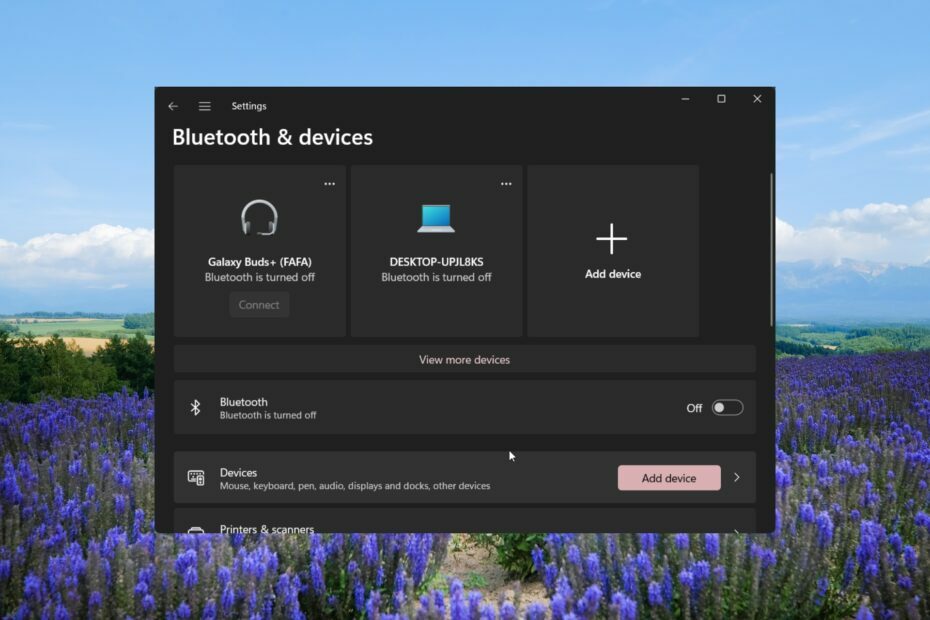
Muchos de nuestros lectores han preguntado si pueden conectar varios dispositivos Bluetooth a sus sistemas o no. Esto incluye tanto a usuarios ocasionales como a profesionales que confían en la conectividad Bluetooth para su trabajo o uso personal.
Al emparejar varios dispositivos Bluetooth, quieren obtener una salida de audio estéreo con sus altavoces inalámbricos, etc. Conectar un dispositivo de audio Bluetooth a una PC con Windows es simple y, en esta guía, explicaremos cómo funciona el emparejamiento de varios dispositivos Bluetooth en Windows.
¿Se pueden conectar varios dispositivos Bluetooth a Windows?
Sí. Puede conectar varios dispositivos Bluetooth a su PC. Podrían ser dos dispositivos de audio para lograr un mezcla estéreo, o dos pares de auriculares para escuchar películas juntos.
Básicamente, puede conectar más de un dispositivo Bluetooth a una PC con Windows 10 u 11. La única condición que debe cumplir es que los dispositivos sean compatibles con Bluetooth 5.0. Si el dispositivo no es compatible con Bluetooth 5.0, no podrá disfrutar de la mezcla estéreo.
Si bien Bluetooth 5.0 es estable y ofrece una transmisión de una señal de audio sin intermitencias, a menudo se observa que cuando se conectan varios dispositivos Bluetooth a Windows, resulta en desconexiones frecuentes, caídas de conexión recurrentes, pérdida de audio, etc.
¿Cómo me conecto a varios dispositivos mediante Bluetooth?
1. Uso de la aplicación del fabricante para el emparejamiento
Si ha comprado un nuevo dispositivo Bluetooth, debe verificar si la marca proporciona una aplicación dedicada para el emparejamiento.
Marcas como Bose, JBL, Sony, etc., ofrecen una aplicación dedicada para dispositivos móviles y PC, que te ayudará a emparejar varios dispositivos y cambiar la configuración de audio.
Tenga en cuenta que no todos los fabricantes ofrecen una aplicación para dispositivos Windows. Por lo tanto, es posible que deba investigar un poco sobre qué marcas de dispositivos de audio ofrecen una aplicación dedicada.
2. Emparejamiento de dispositivos que pueden conectarse entre sí
- presione el Ganar + I llaves para abrir el Ajustes menú.
- Haga clic en Bluetooth y dispositivos en el panel izquierdo.
- Haga clic en Agregar para emparejar un nuevo dispositivo Bluetooth.
- Selecciona el Bluetooth opción.
- Conecta tu dispositivo.
- Una vez que se complete la conexión del primer dispositivo, intente conectar el otro dispositivo siguiendo el mismo proceso.
- Después de completar el emparejamiento, haga clic en el Vocero en la barra de tareas y seleccione el Ajustes de sonido opción del menú contextual.
- Desplácese hacia abajo y seleccione Más ajustes de sonido.
- Clickea en el Grabación pestaña.
- Haga clic derecho en un espacio vacío y seleccione Mostrar dispositivos deshabilitados.
- Haga clic derecho en Mezcla estéreo y seleccione Permitir.
- Seleccionar Mezcla estéreo y haga clic en el Establecer predeterminado botón.
- Seleccione de nuevo Mezcla estéreo y golpear Propiedades.
- Cambiar a la Escuchar pestaña y verifique la Escucha este dispositivo caja.
- Seleccione su segundo altavoz de la Reproducción a través de este dispositivo desplegable y haga clic DE ACUERDO.
- Golpear Aplicar y DE ACUERDO para aplicar los cambios.
Por otros dispositivos, nos referimos a dispositivos de la misma marca o modelo. Debe intentar conectar dos dispositivos de la misma marca y ajustar la configuración de audio como se mencionó anteriormente, ya que es probable que se emparejen simultáneamente.
- Cómo permitir o evitar que Eero bloquee sitios web
- Cómo aumentar el alcance de Bluetooth en Windows
- Cómo compartir archivos a través de Bluetooth en Windows 10/11
- ¿Word está eliminando texto automáticamente? Deténgalo en 6 pasos
3. Uso de software de terceros para el emparejamiento
- Descarga Voicemeter desde el página web oficial e instalar el programa.
- Clickea en el Vocero en la barra de tareas y seleccione el Ajustes de sonido opción del menú contextual.
- Desplácese hacia abajo y seleccione Más ajustes de sonido.
- Bajo la Reproducción pestaña, seleccione Medidor de voz, haga clic derecho sobre él y seleccione Establecer como dispositivo predeterminado.
- Conecte ambos dispositivos de audio a su PC usando el puerto de audio, el divisor de audio o el puerto USB.
- Inicie la aplicación Voicemeeter, en la esquina derecha verá dos botones, A1 y A2.
- Haga clic en A1 y elija el primer dispositivo de audio de la lista.
- Repita los mismos pasos con A2 y seleccione el segundo dispositivo de audio.
- Incluso puede conectar dos sistemas de altavoces para escucharlos simultáneamente.
Hemos utilizado la aplicación Voicemeeter, que se puede descargar y usar de forma gratuita. Es un excelente mezclador de audio virtual que le permite conectar múltiples dispositivos y escuchar su salida simultáneamente.
Tenga en cuenta que para usar la aplicación Voicemeeter, debe tener Windows 10 o superior instalado en su PC. Para los usuarios de Windows 11, hay otra opción llamada Software Boom 3D para obtener un sonido inmersivo o una experiencia de sonido estéreo.
4. Uso de un transmisor Bluetooth
Además de utilizar un software para escuchar audio dual y emparejar varios dispositivos Bluetooth en Windows, también puede utilizar un producto de hardware conocido como transmisor Bluetooth.
Un transmisor Bluetooth o un adaptador Bluetooth es un dispositivo que le permite conectar un dispositivo que no es Bluetooth a dispositivos Bluetooth a través del puerto USB.
Sin embargo, puede haber limitaciones con el adaptador Bluetooth que tiene, ya que no todos los adaptadores admiten audio dual o transmisión de múltiples dispositivos. Asegúrese de que el adaptador sea compatible con Bluetooth 5.0 y A2DP.
Para su comodidad, tenemos una guía que enumera algunos de los mejores adaptadores bluetooth que puedes probar en tu Windows 11.
¿Existe un límite para la cantidad de dispositivos Bluetooth que se pueden conectar a una PC?
Puede conectar simultáneamente hasta 7 dispositivos y se pueden emparejar un número prácticamente ilimitado de dispositivos. Sin embargo, esto es cierto para los dispositivos compatibles con Bluetooth 5.0. Las versiones anteriores de Bluetooth tendrán otras limitaciones.
Eso es todo de nosotros en esta guía. Tenemos una guía que te explica en profundidad cómo puedes descargar el controlador de audio Realtek Bluetooth 5.0 en tu ordenador.
También puede consultar nuestra guía que explica 5 formas diferentes que lo ayudarán resolver los dispositivos Bluetooth desconocidos en Windows 11.
Siéntase libre de dejar un comentario a continuación y háganos saber cuál de las soluciones anteriores aplicó para emparejar múltiples dispositivos Bluetooth en Windows.
